1、单击“开始”菜单,在“开始搜索”框中输入secpol.msc后回车,在打开的“本地安全策略”对话框的左侧栏中依次单击“本地策略”→安全选项,然后到右侧栏中找到 “用户帐户控制:提示提升时切换到安全桌面” 并双击它,在新打开的对话框中,选择“已禁用”项,最后点“确定”退出并关闭“本地安全策略”就能实现“黑脸”变“白脸”了。(如图1)
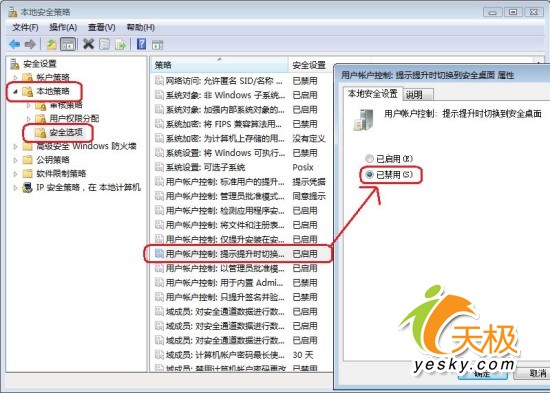
图 1
2、当然了在完成系统安装,需要设置和安装其它大量软件时,频繁弹出的UAC提示窗口很令人讨厌,我们可以先在Vista中禁用UAC。单击“开始”,在“开始搜索”框中输入msconfig回车,在打开的“系统配置”对话框中选择“工具”选项卡,拖动右侧滚动条找到“禁用UAC”项,然后点右下角的“启动”按钮,这时会又打开一个命令行窗口提示“操作成功完成。”最后点“确定”退出并关闭命令行窗口。不过要想真正生效,这时要按照提示重新启动一下机器。不过建议大家把大量软件安装完毕之后,再用相同的方法到此处选择“启用UAC”。(如图2)
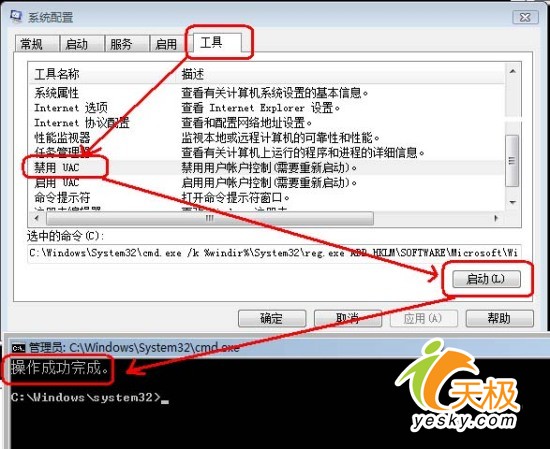
图 2
| Word教程网 | Excel教程网 | Dreamweaver教程网 | Fireworks教程网 | PPT教程网 | FLASH教程网 | PS教程网 |
| HTML教程网 | DIV CSS教程网 | FLASH AS教程网 | ACCESS教程网 | SQL SERVER教程网 | C语言教程网 | JAVASCRIPT教程网 |
| ASP教程网 | ASP.NET教程网 | CorelDraw教程网 |
 QQ:2693987339(点击联系)购买教程光盘
QQ:2693987339(点击联系)购买教程光盘